Apple TV configureren
Volg deze stappen om aan de slag te gaan met je Apple TV-apparaat.
Dit heb je nodig
Persoonlijk internet
Een tv of een ander beeldscherm met een HDMI-poort
Een HDMI-kabel

Voor Apple TV 4K is een kabel vereist die compatibel is met HDMI 2.0 of nieuwer. Om alle functies te kunnen gebruiken die je Apple TV biedt, is een HDMI 2.1-kabel nodig.
Als je je iPhone wilt gebruiken om je Apple TV te configureren
Doe eerst het volgende op je iPhone:
Werk bij naar de nieuwste iOS-versie.
Log in bij iCloud met je Apple Account en schakel twee-factor-authenticatie in voor je Apple Account.
Schakel Bluetooth in en maak verbinding met je eigen wifinetwerk.
Apple TV 4K of Apple TV HD configureren
Als je tijdens de configuratie wilt terugkeren naar het vorige scherm, druk je op de knop 'Terug' op de afstandsbediening. Als je opnieuw wilt beginnen, trek je de stekker van de Apple TV uit het stopcontact en steek je deze er vervolgens weer in.
De tv aansluiten en inschakelen
Steek de stekker van de Apple TV in het stopcontact en sluit de Apple TV met een HDMI-kabel aan op de televisie. Als je films in 4K HDR wilt kijken op je Apple TV 4K, controleer je of je gebruikmaakt van een kabel die compatibel is met HDMI 2.0 of nieuwer en een tv die 4K, HDR of beide ondersteunt. Vervolgens schakel je de tv in en selecteer je de HDMI-ingang waarop je Apple TV is aangesloten.
Als je een Apple TV met een ethernet-poort hebt en je geen veribinding wilt maken met wifi tijdens de configuratie, kun je je Apple TV met je router verbinden met een ethernet-kabel.
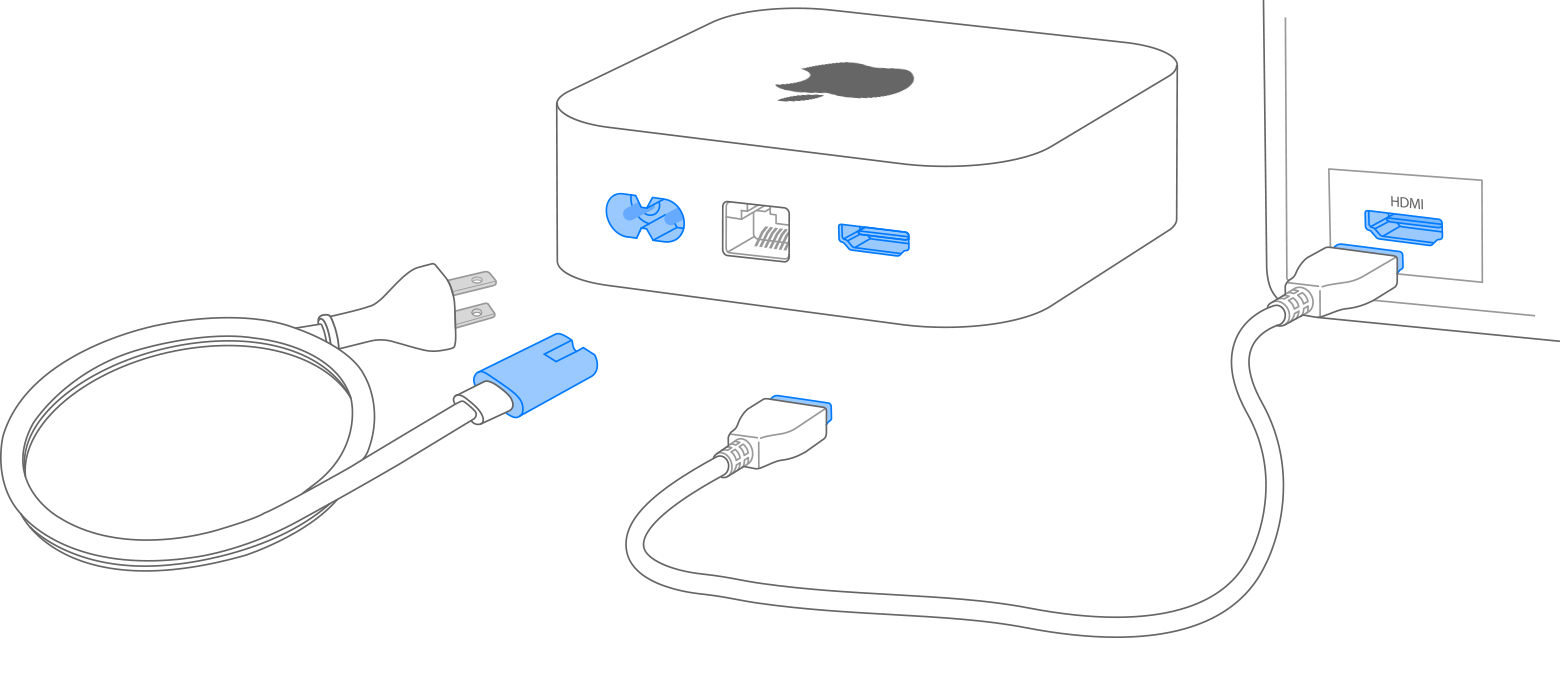
Een taal kiezen en Siri inschakelen
Druk op de omhoog- of omlaagknop of swipe omhoog of omlaag op de clickpad van de Apple TV Remote om je taal en land of regio te zoeken. Om een optie te kiezen, markeer je deze en druk je op het midden van de clickpad. Als je de verkeerde taal hebt gekozen, druk je op de knop 'Terug' om naar het vorige scherm te gaan.
Kies of je Siri wilt gebruiken als je daarom wordt gevraagd.*
Lees meer over hoe je je Apple TV Remote gebruikt. Of lees wat je moet doen als je Apple TV Remote niet werkt.
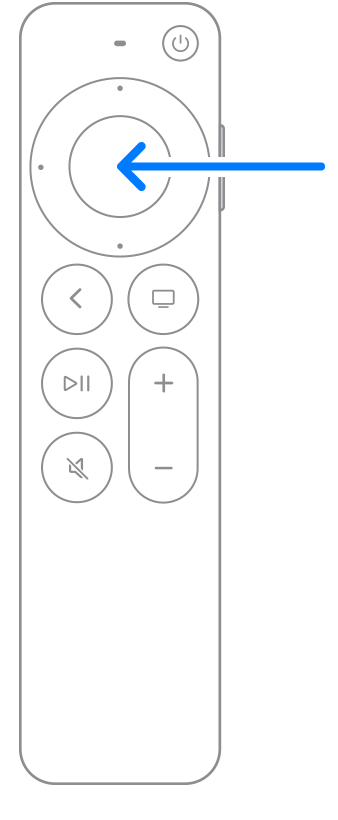
Log in met je Apple Account
Als je je Apple Account en wifi-instellingen automatisch wilt toevoegen aan je Apple TV, kies je 'Stel in met iPhone'. Vervolgens ontgrendel je de iPhone, houd je deze naast je Apple TV en volg je de aanwijzingen op het scherm van je iPhone en Apple TV.
Als je de Apple TV niet wilt configureren met je iPhone, kies je 'Configureer handmatig'. Volg dan de aanwijzingen op het scherm van je Apple TV om verbinding te maken met je eigen wifinetwerk en in te loggen met je Apple Account.
Als je geen Apple Account hebt, kun je er een aanmaken. Als je het wachtwoord van je Apple Account bent vergeten, lees je hier hoe je dit opnieuw instelt.
Inloggen bij je tv-aanbieder
In sommige landen en regio's kun je mogelijk via je tv- of kabelaanbieder inloggen op je Apple TV om tv-programma's en films te kijken die deel uitmaken van je kabel- of tv-abonnement.
Instellingen kiezen
Schakel 'Eén beginscherm' in om ervoor te zorgen dat het beginscherm en alle apps identiek zijn op al je Apple TV's. Als je de Apple TV automatisch wilt toevoegen aan de Woning-app, kies je de kamer waar je Apple TV komt te staan. Je kunt ook gebruikers toevoegen aan je Apple TV.
Beginnen met streamen
Wanneer de configuratie is voltooid, zie je het beginscherm. Hier kun je je favoriete programma's en films kijken en meer ontdekken van waar je graag naar kijkt in de Apple TV-app. Je kunt ook een abonnement nemen op Apple TV+ om tv-programma's en films van Apple Originals te kijken.
Als je nog steeds hulp nodig hebt
Zoek je probleem hieronder om te lezen wat je moet doen.
Als het niet lukt om je aanbieding voor een Apple TV+-abonnement in te wisselen
Lees wat je moet doen als het niet lukt om een aanbieding of gratis proefabonnement voor Apple TV+ in te wisselen.
Als je de Apple TV niet kunt configureren of als je een foutbericht krijgt
Als de Apple TV niet meer reageert tijdens de configuratie, trek je de stekker van de Apple TV uit het stopcontact en steek je deze er vervolgens weer in.
Als je tijdens de configuratie vastloopt bij een bepaald scherm, kun je proberen je Apple TV aan te sluiten op een ander wifinetwerk, zoals een persoonlijke hotspot via de telefoon. Nadat de configuratie is voltooid, ga je naar 'Instellingen' op de Apple TV en maak je verbinding met je wifinetwerk thuis.
*De beschikbaarheid, functies en commando's van Siri verschillen per taal en land of regio.
